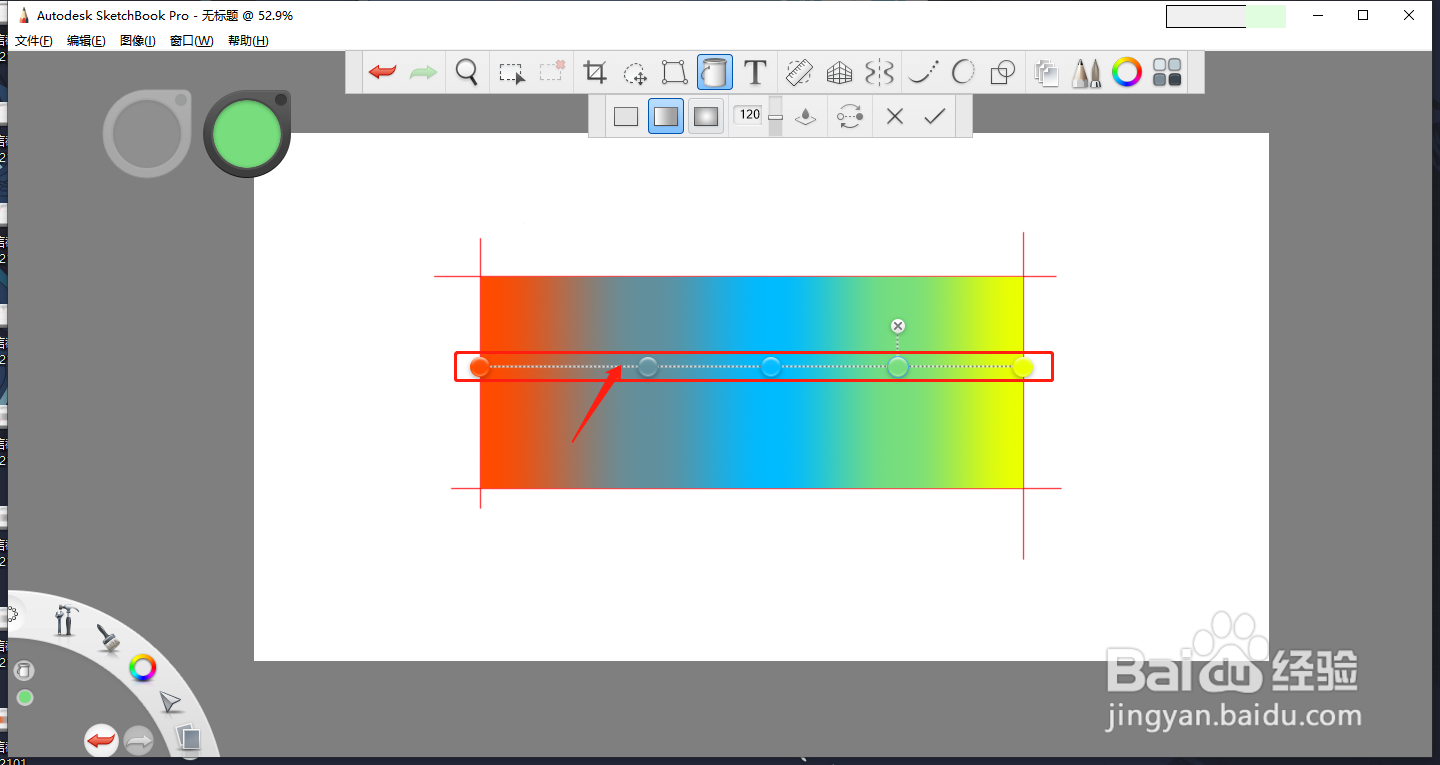1、首先打开SketchBook。
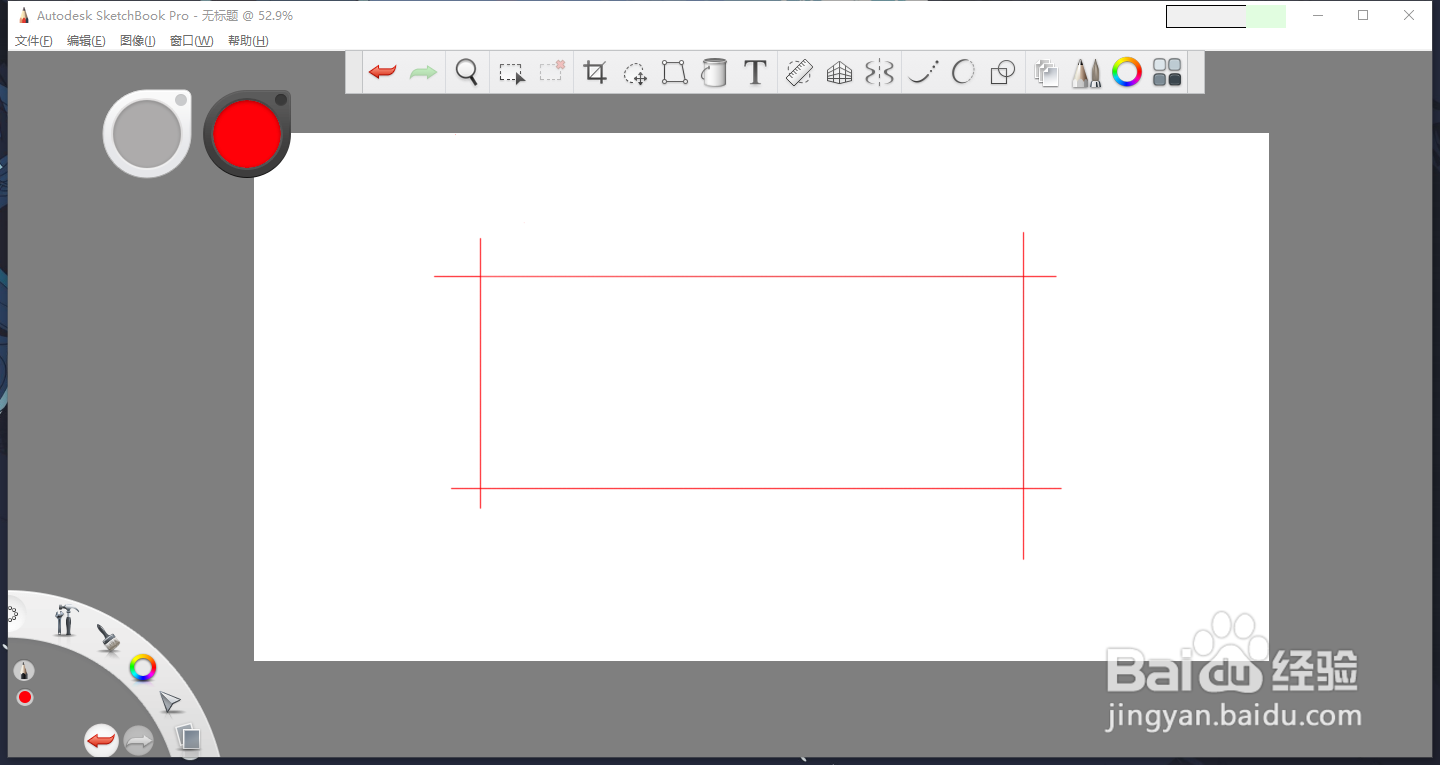
2、在上面的工具栏找到填色工具。
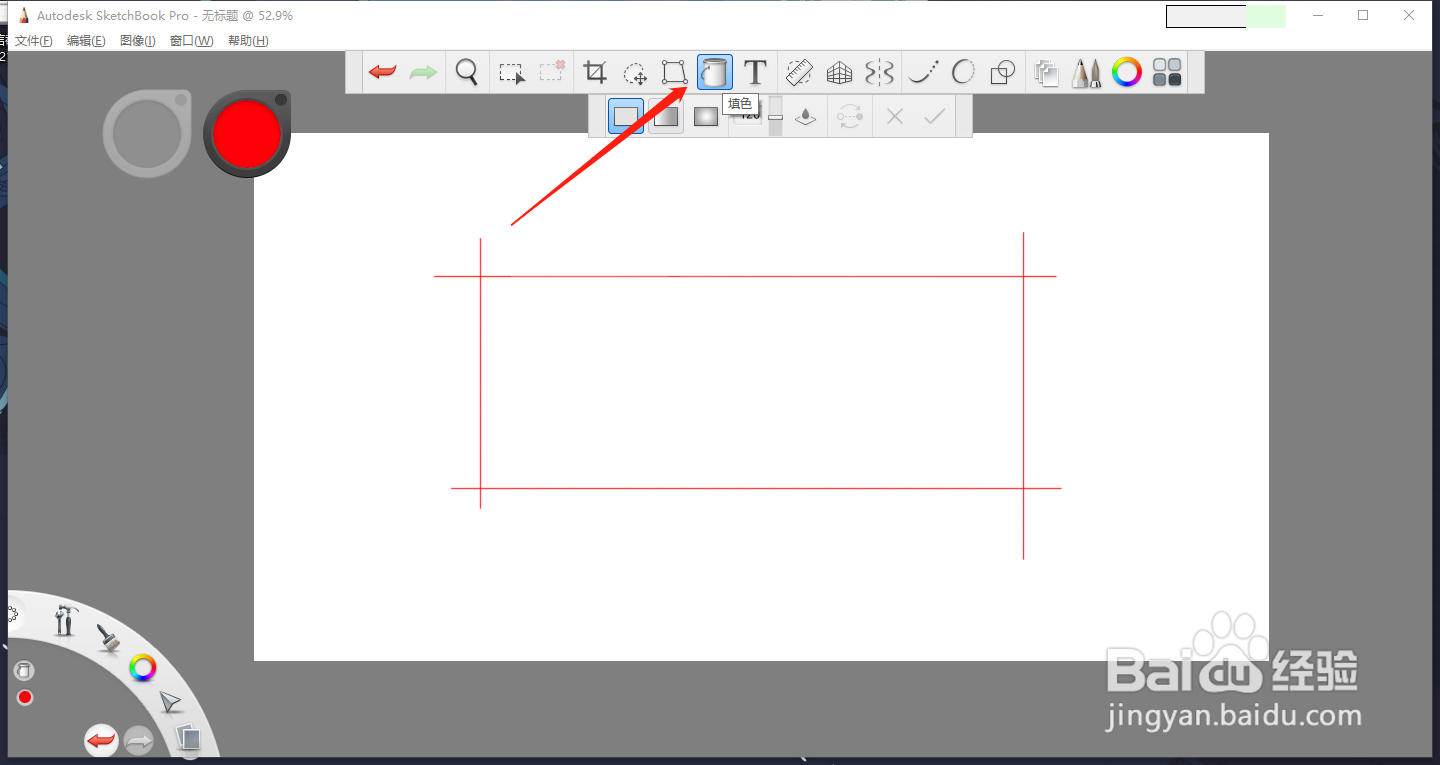
3、这里有两个填充模式,线性填充,和径向填充,这里我们展示线性填充。
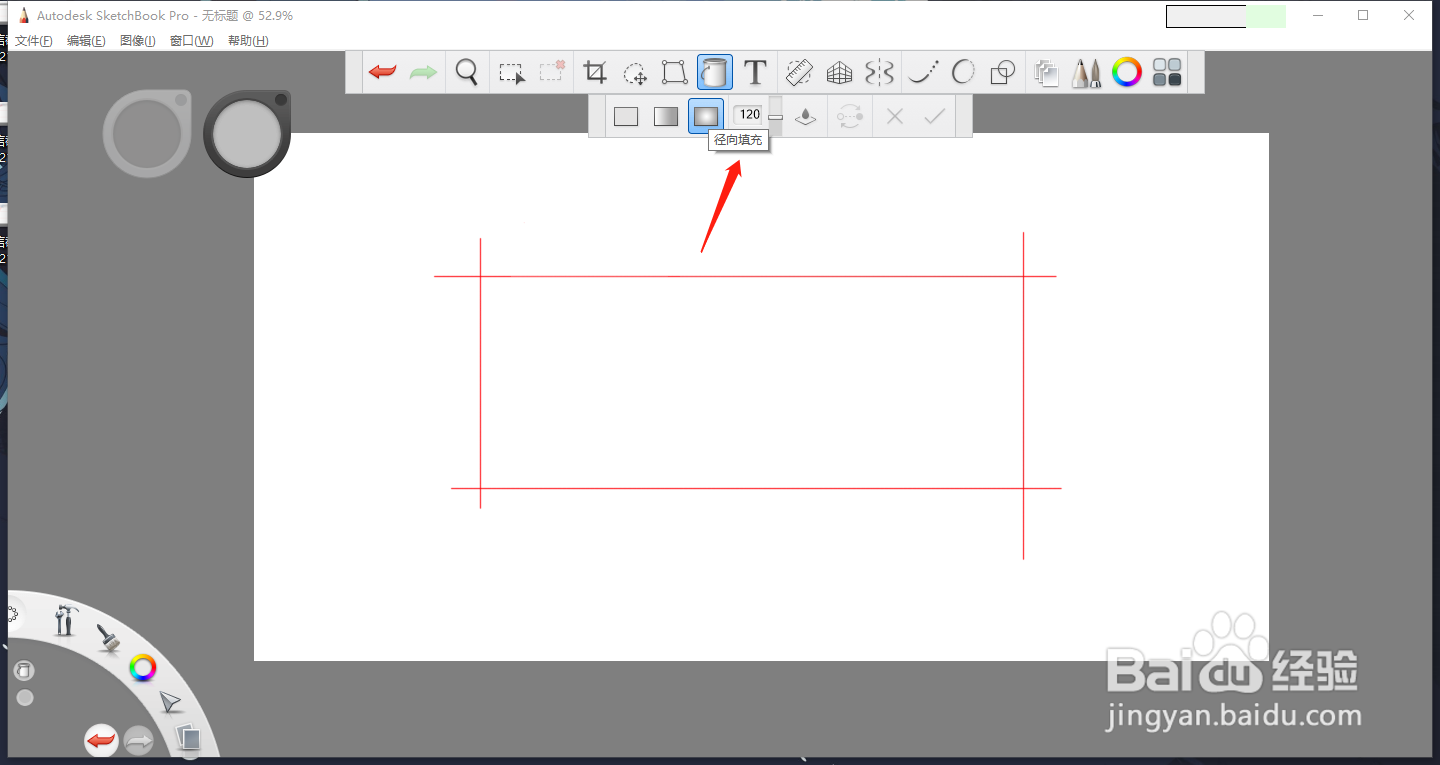
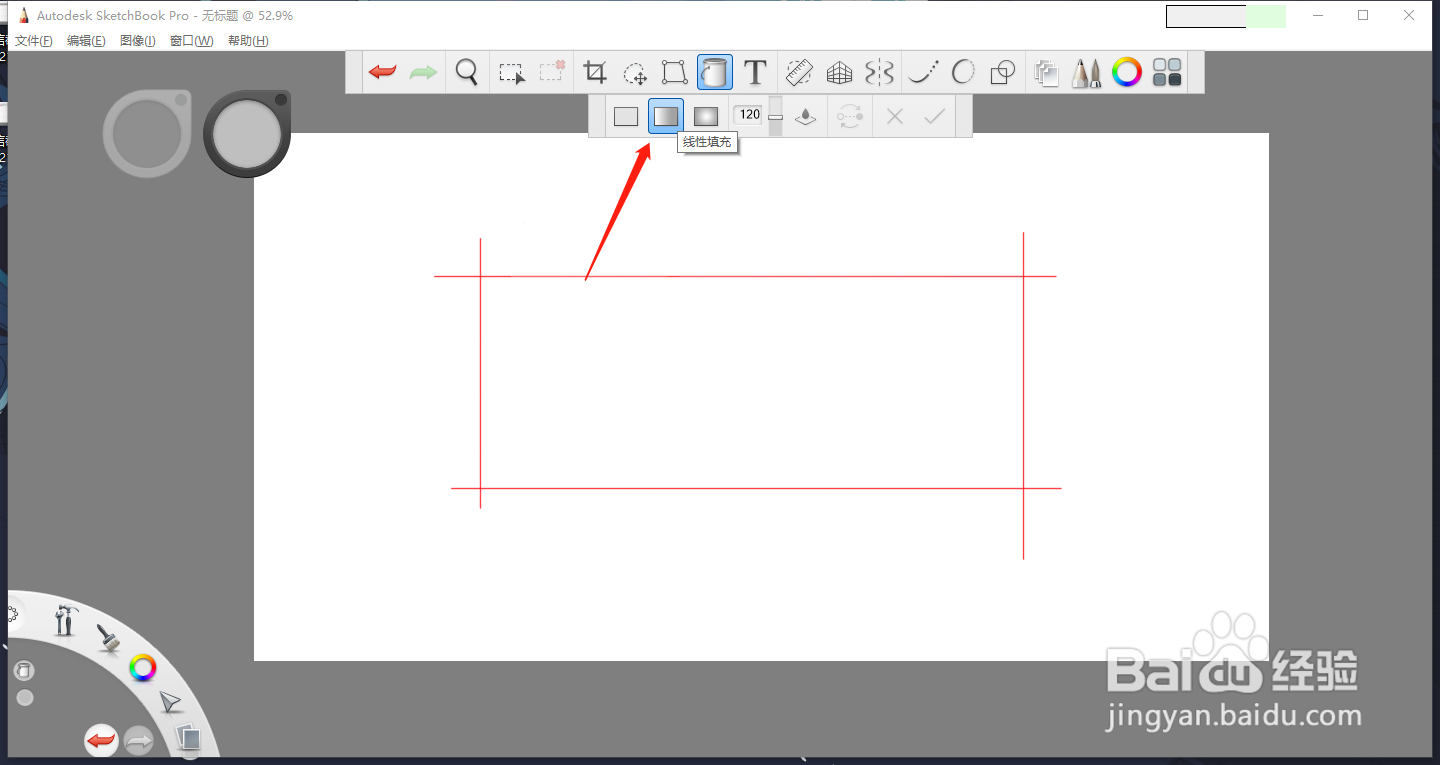
4、然后我们点击需要填充的内部
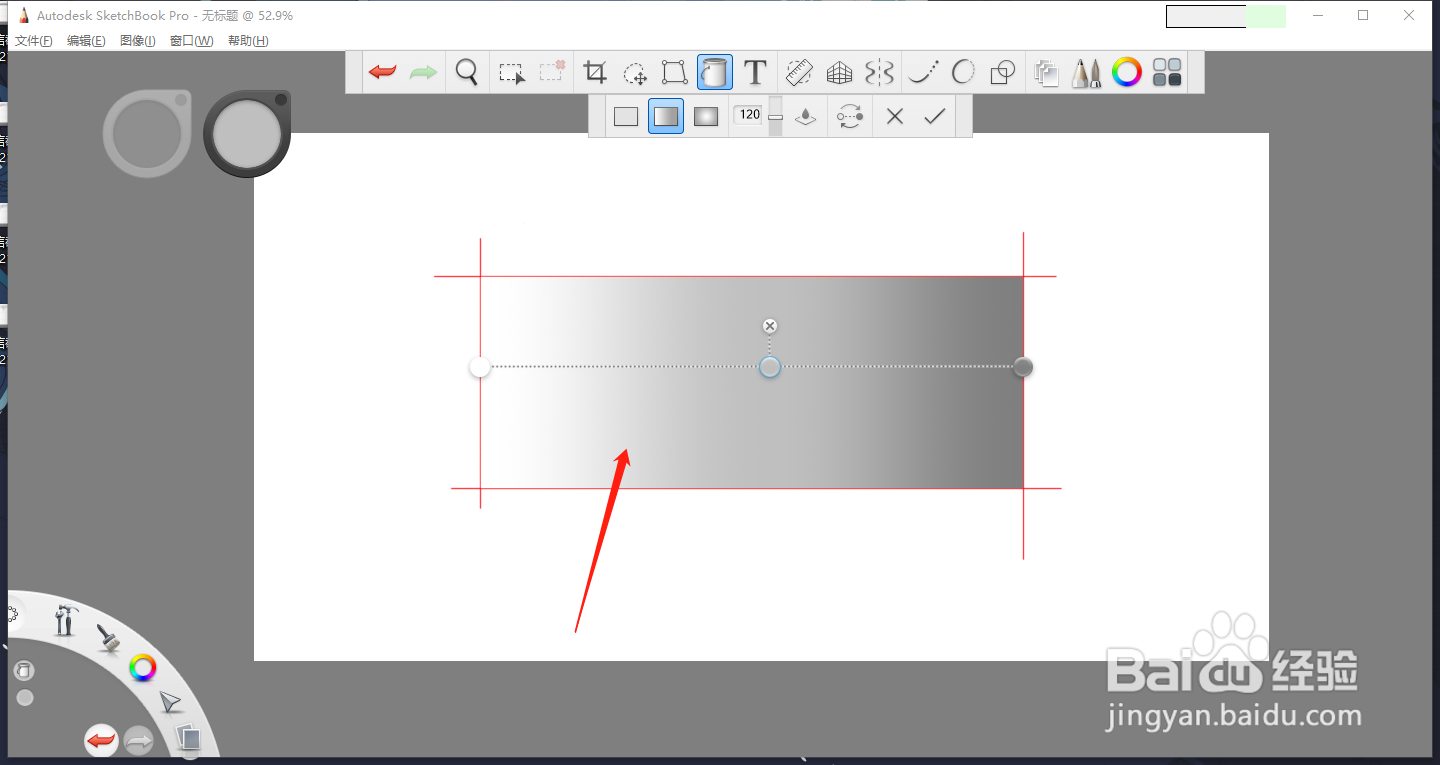
5、我们可以移动这三个点改变渐变的大小。
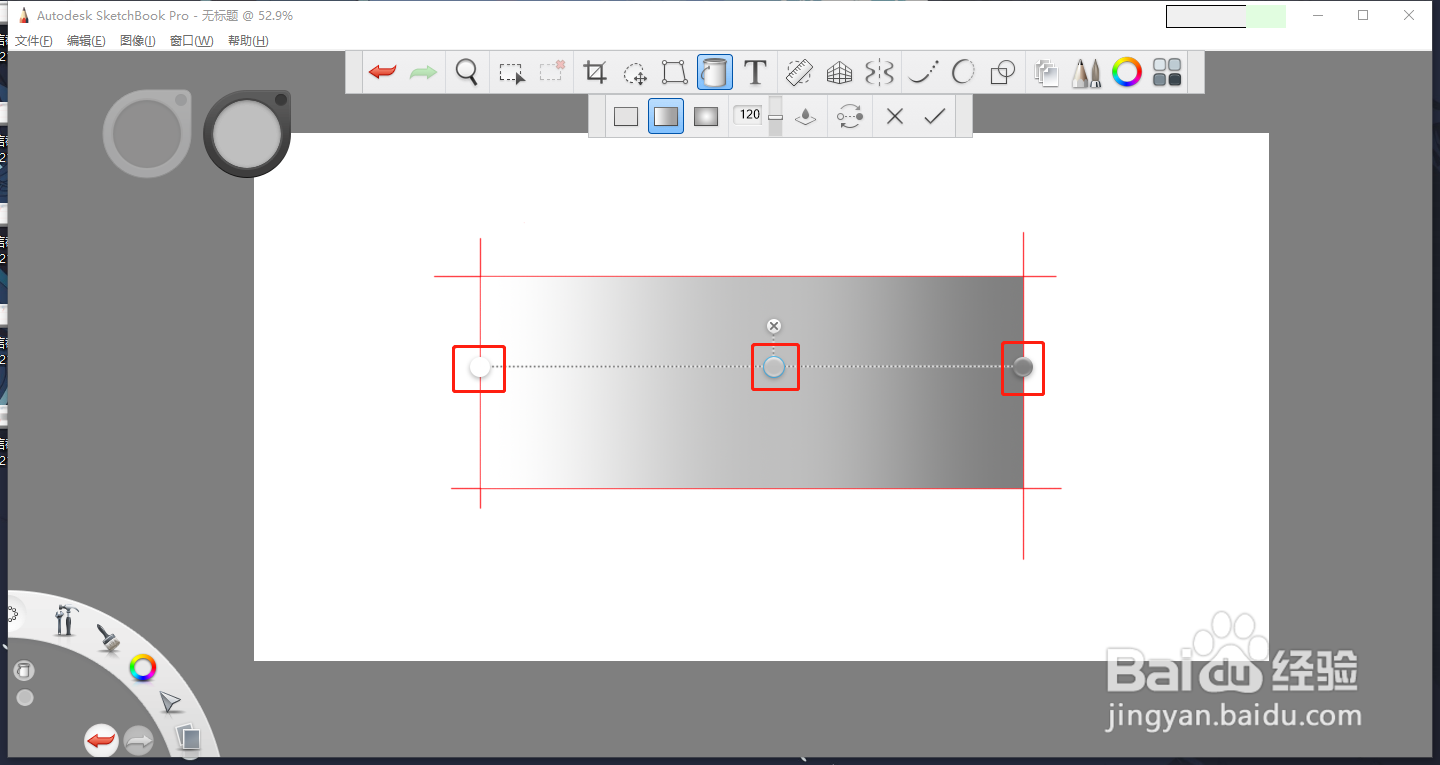
6、同样我们可以点击这三个点分别修改渐变的颜色。
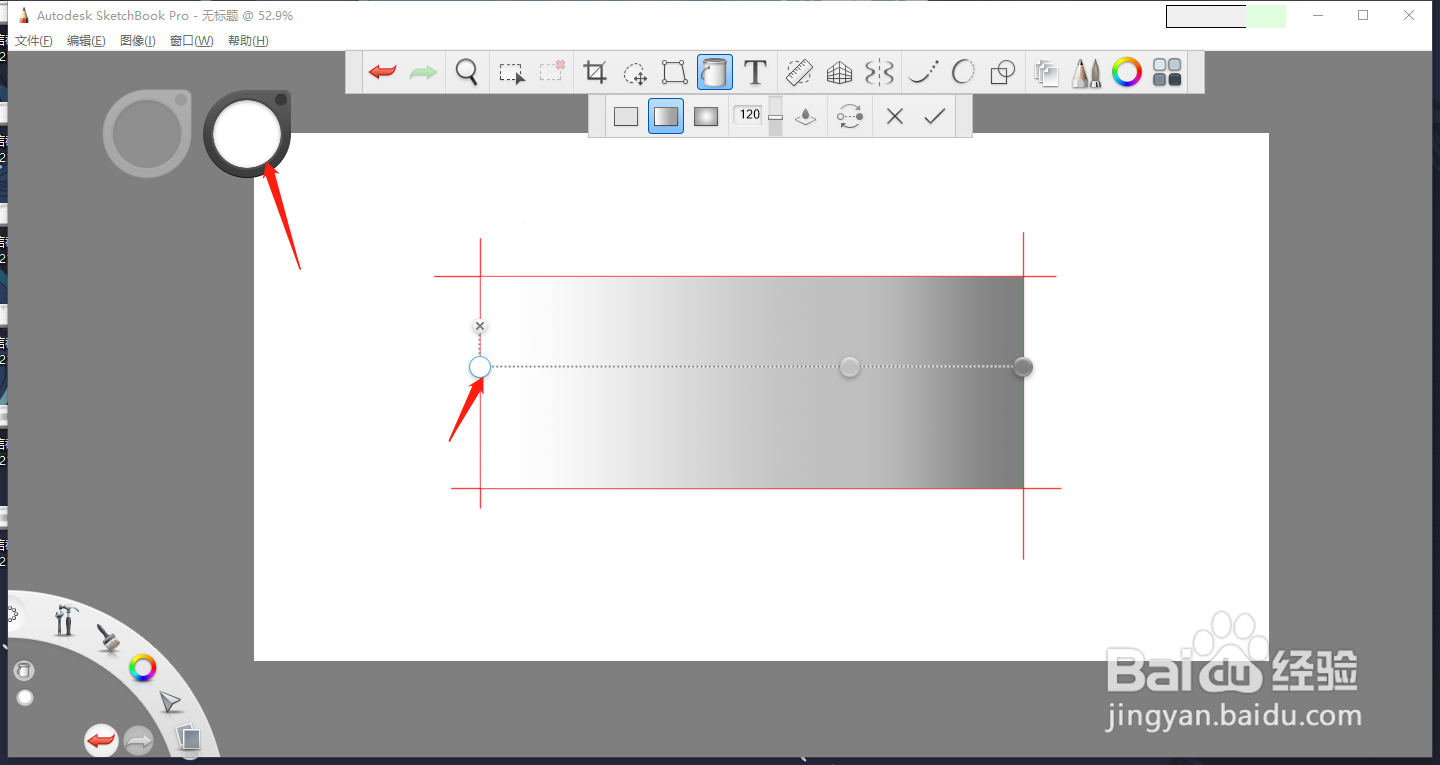
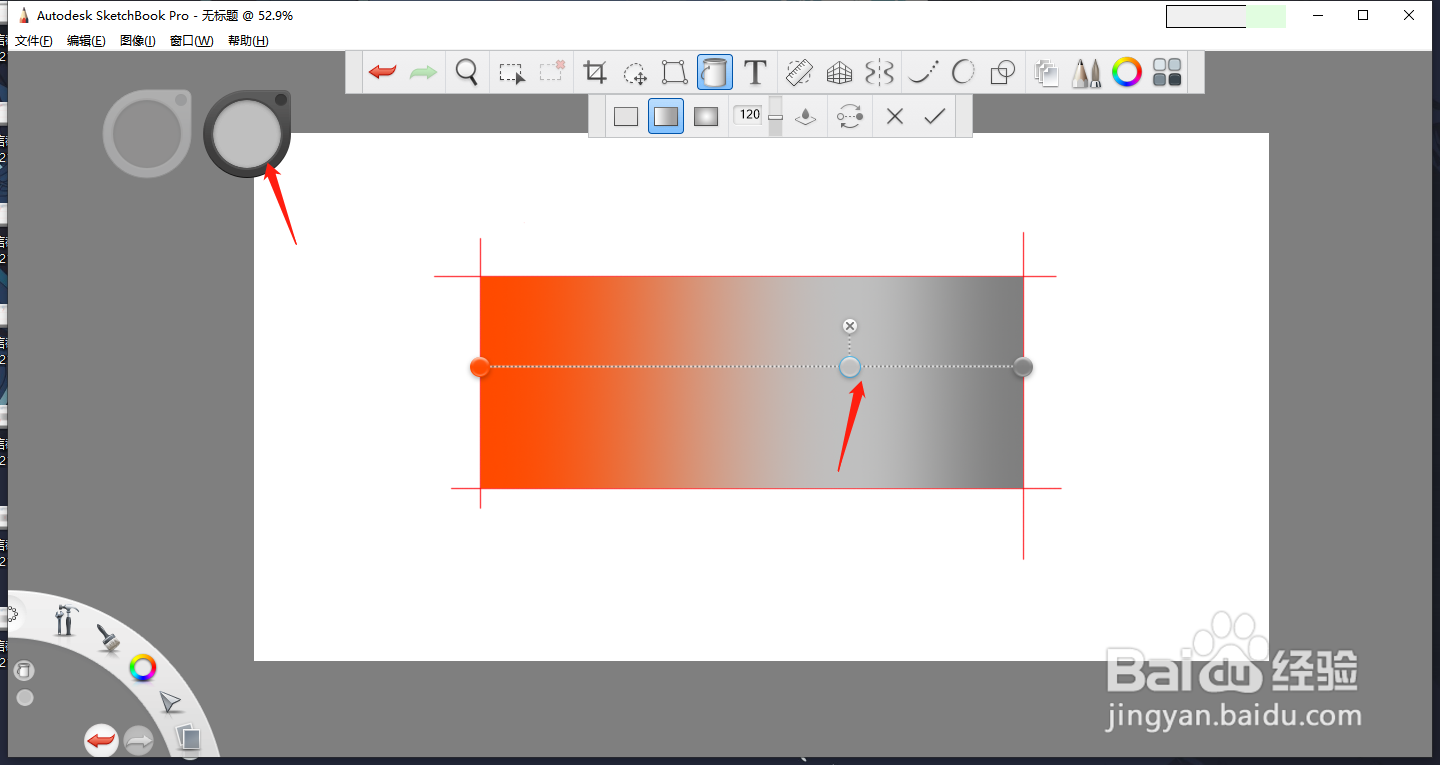

7、最后修改好后就可以了
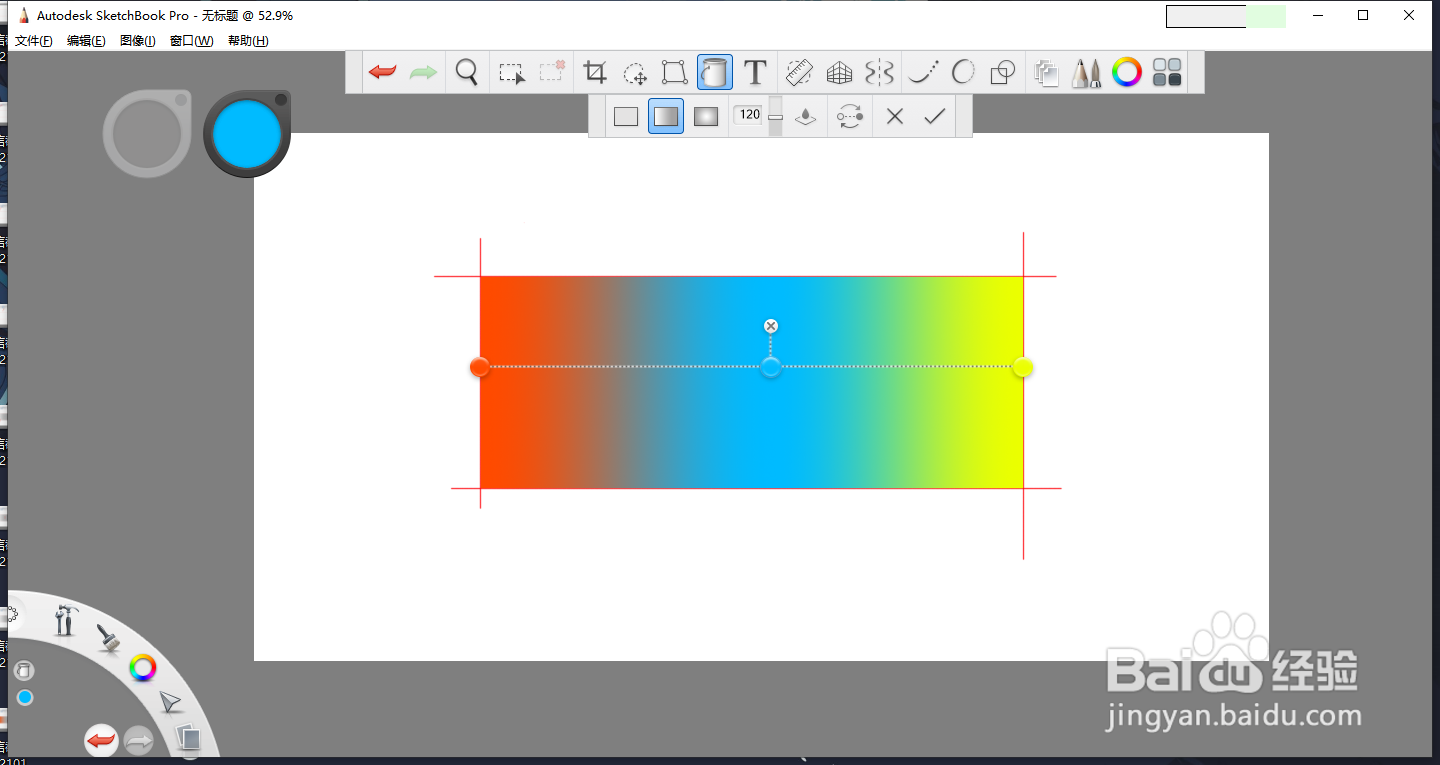
8、当然如果点不够这里我们在这条线上可以增减(第一个和最后一个是不能删除的哦)。
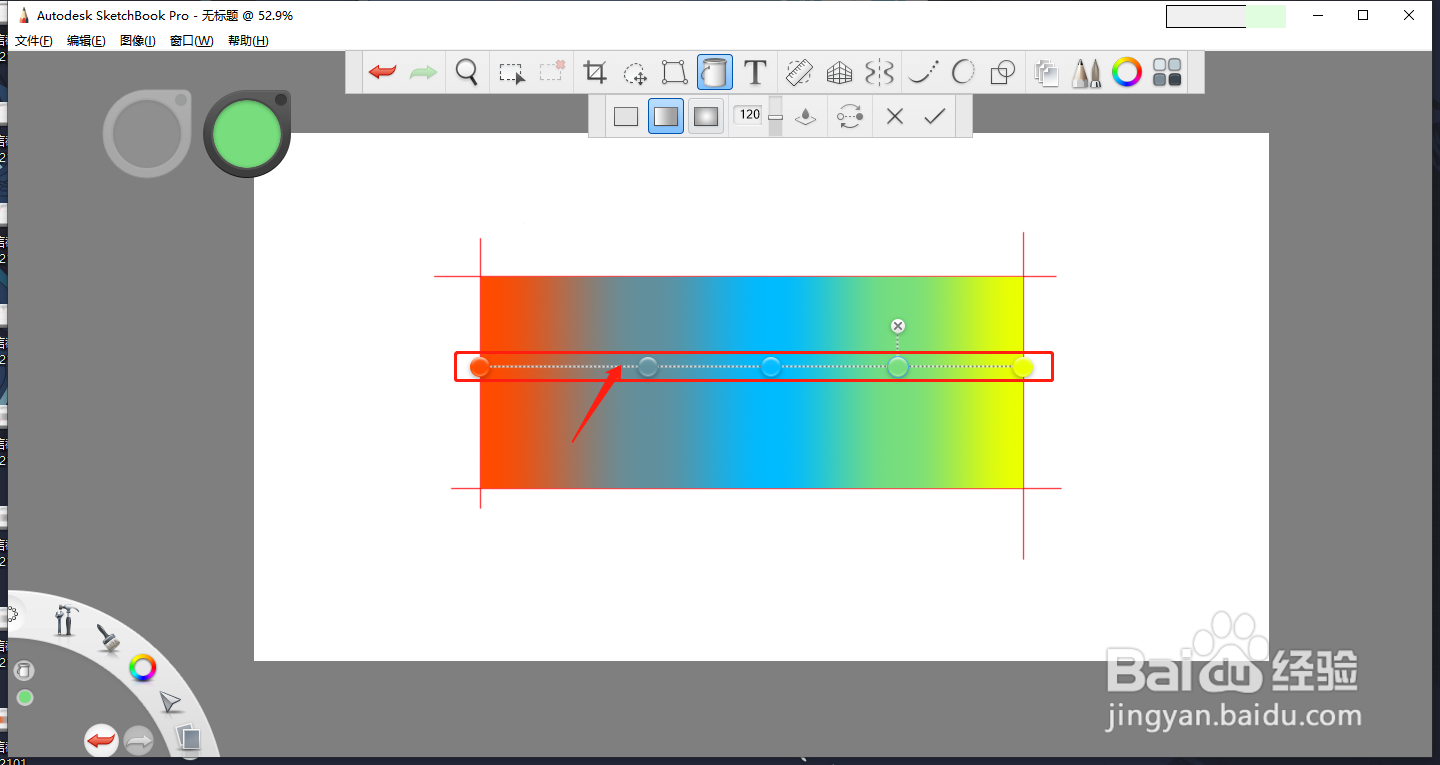
1、首先打开SketchBook。
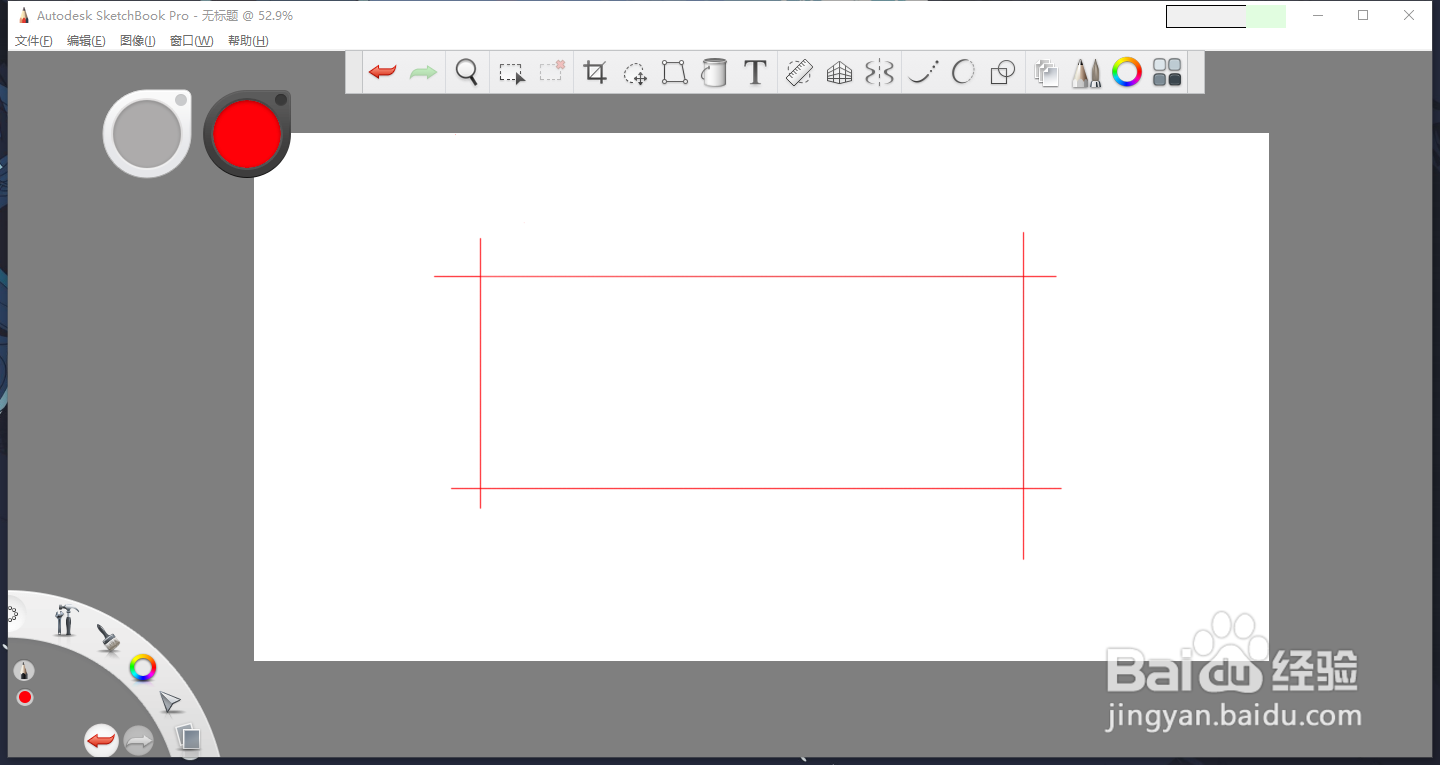
2、在上面的工具栏找到填色工具。
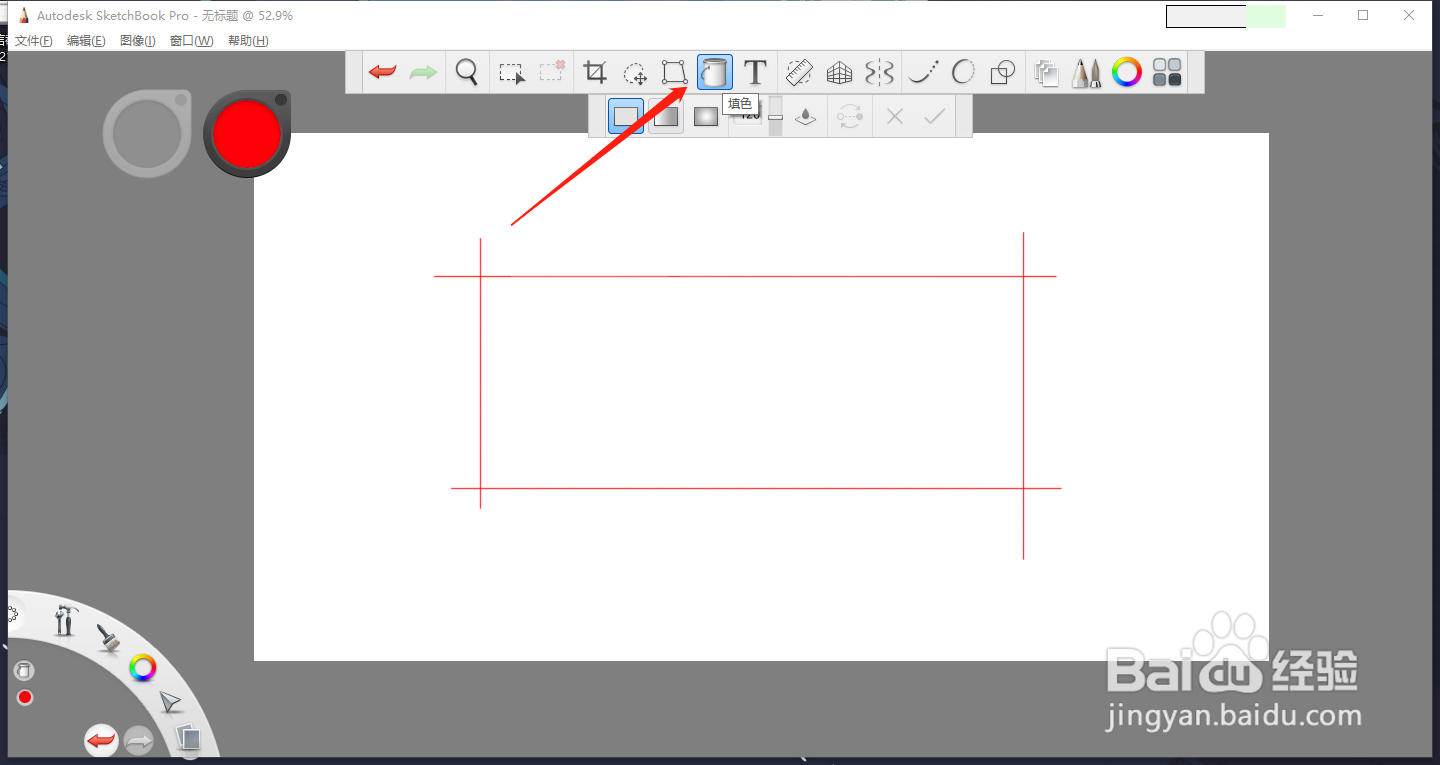
3、这里有两个填充模式,线性填充,和径向填充,这里我们展示线性填充。
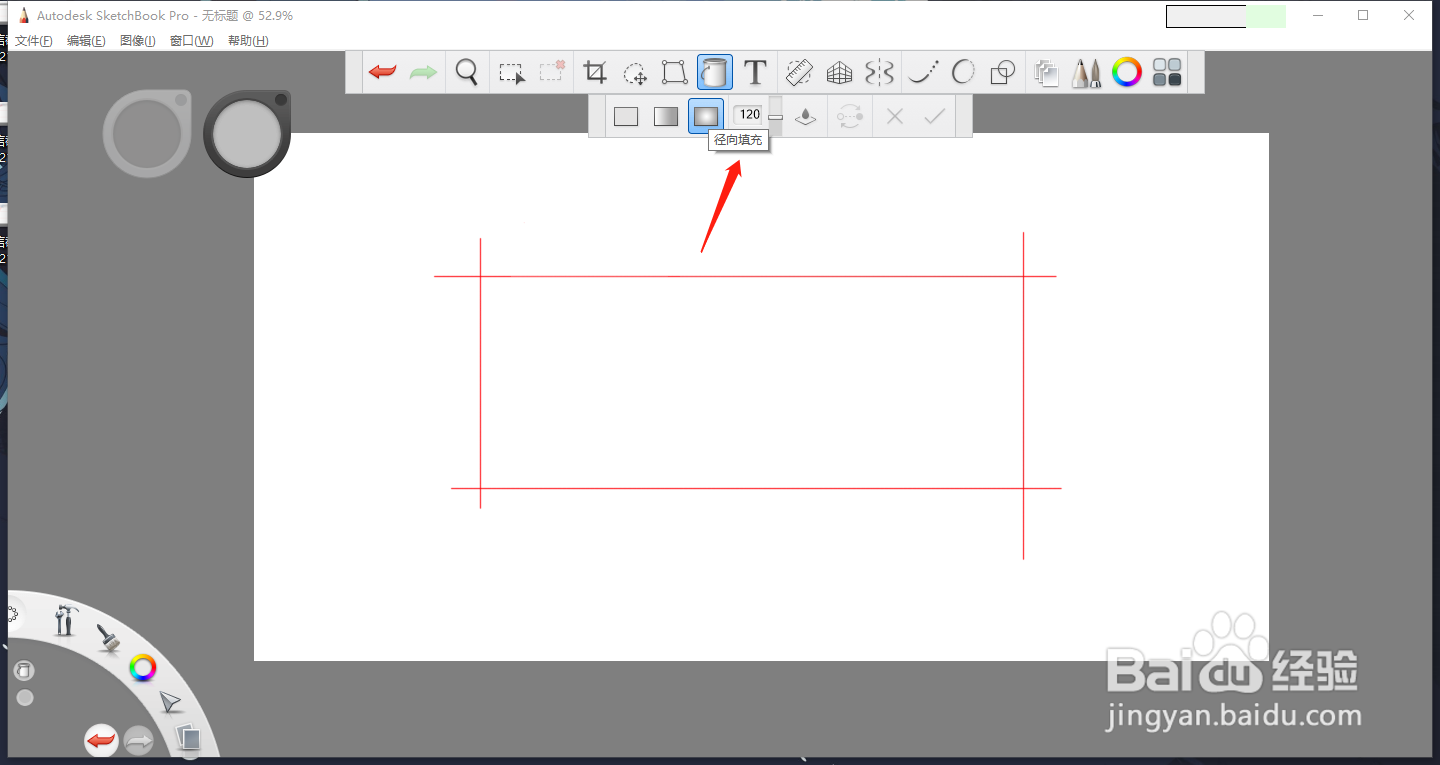
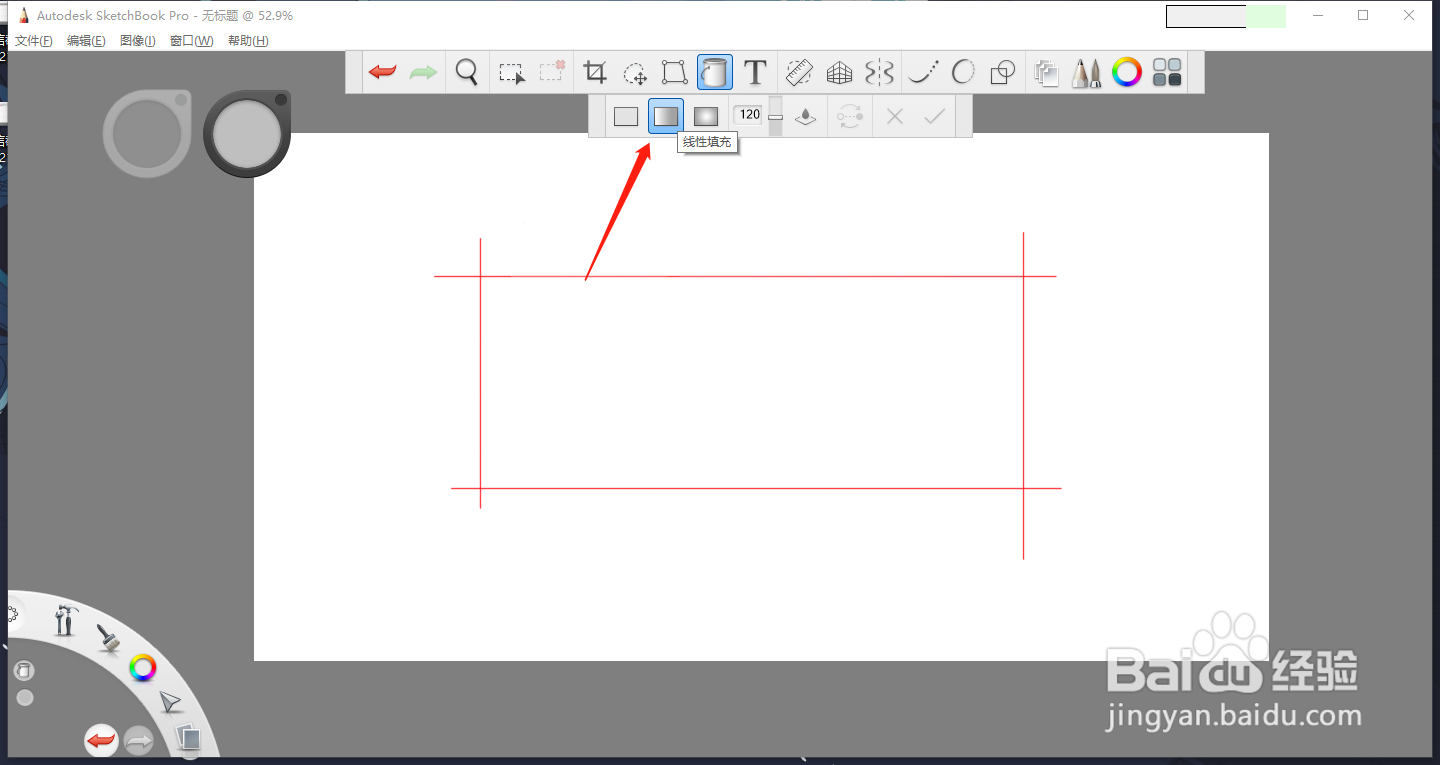
4、然后我们点击需要填充的内部
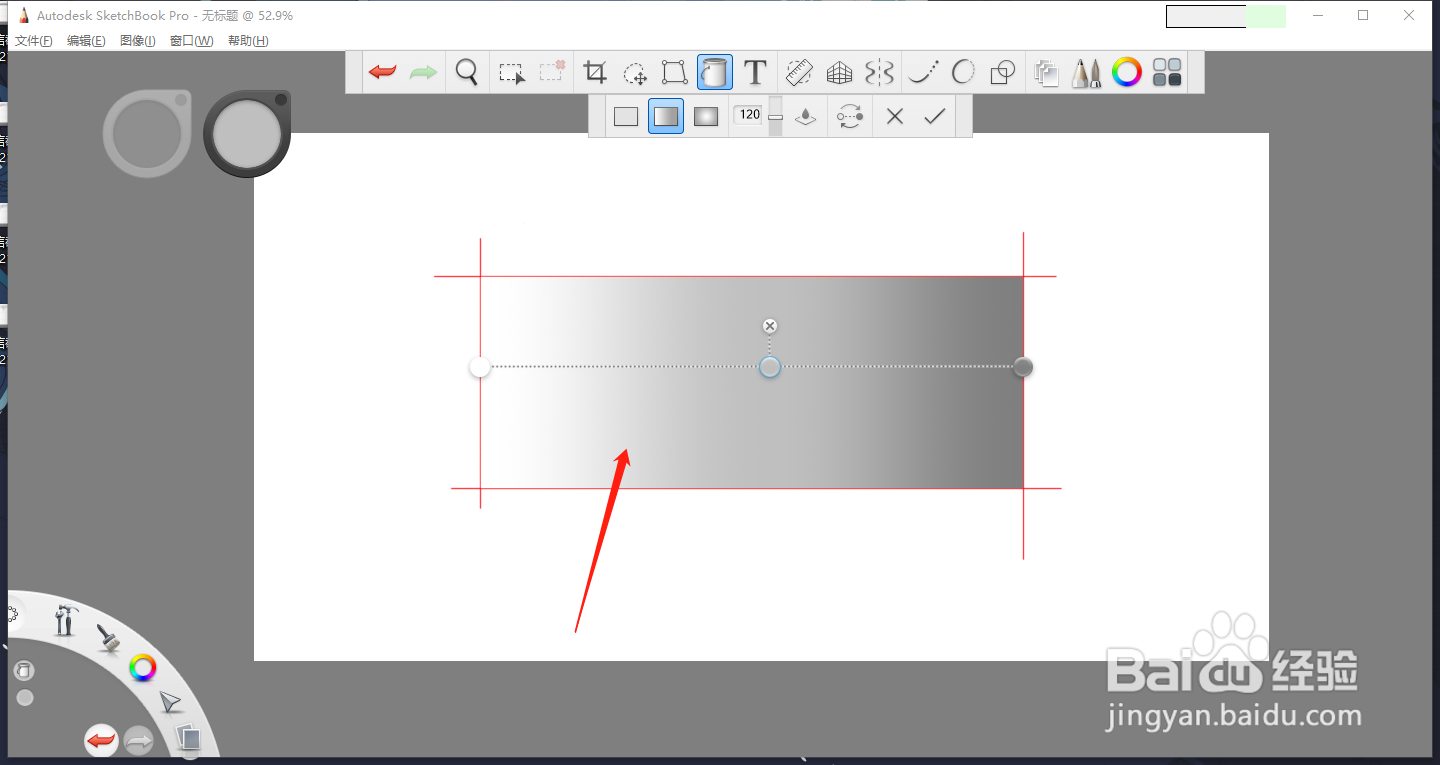
5、我们可以移动这三个点改变渐变的大小。
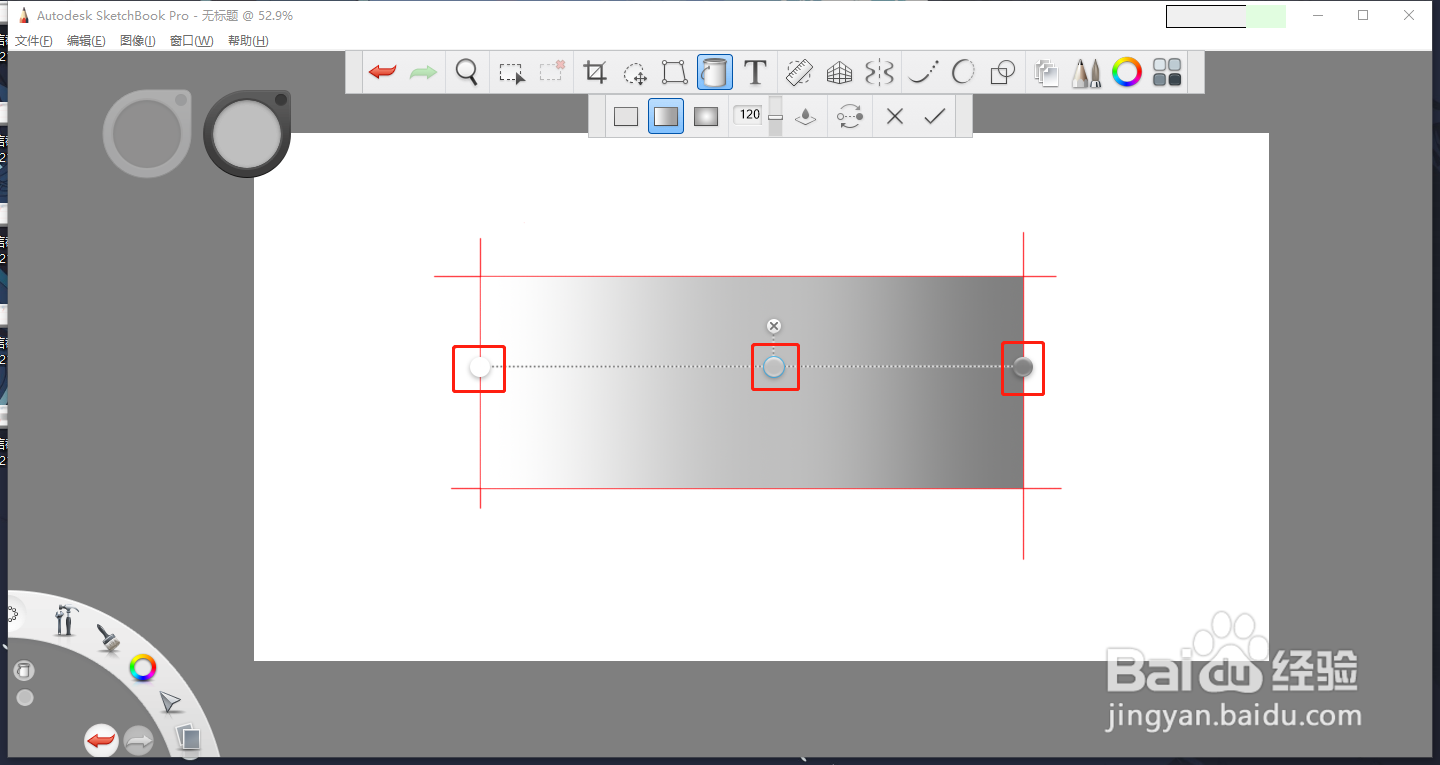
6、同样我们可以点击这三个点分别修改渐变的颜色。
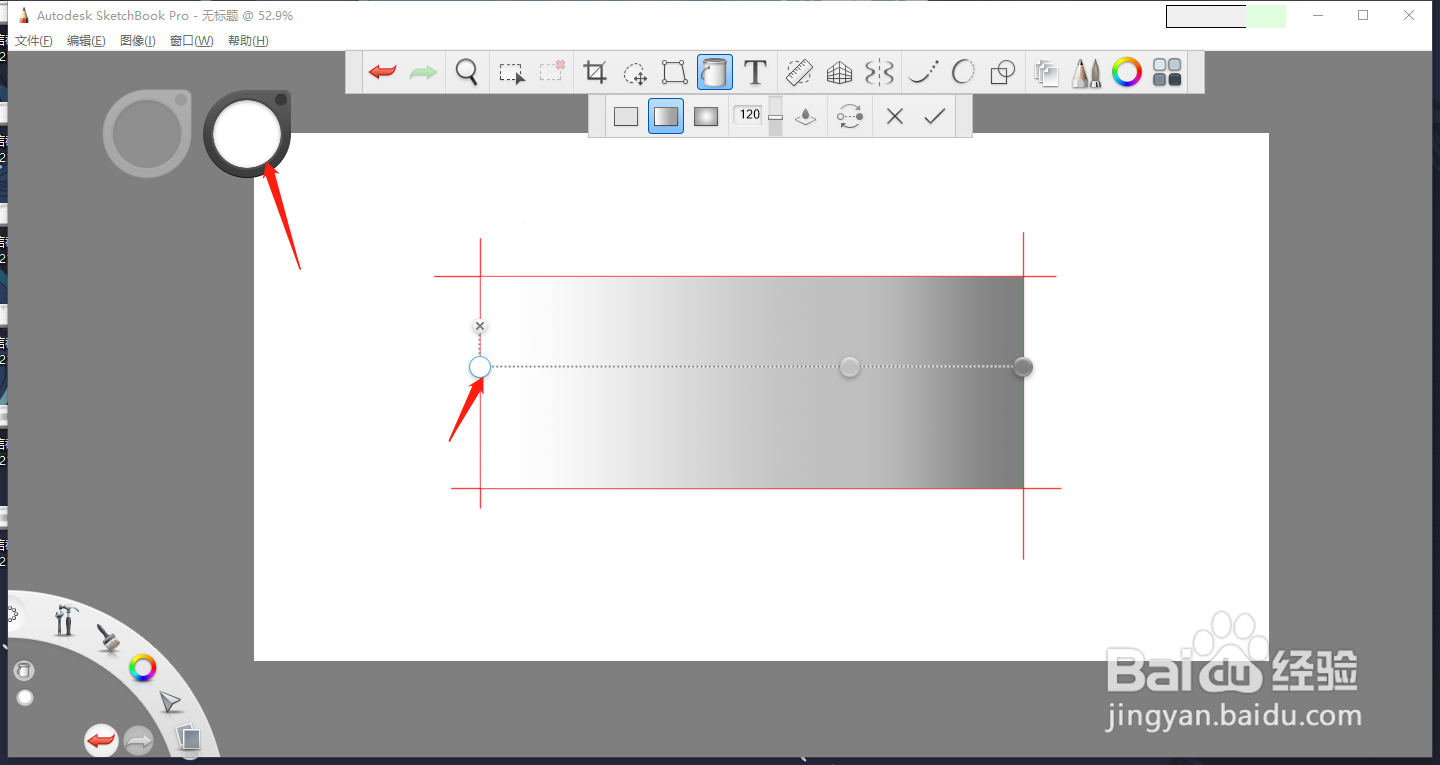
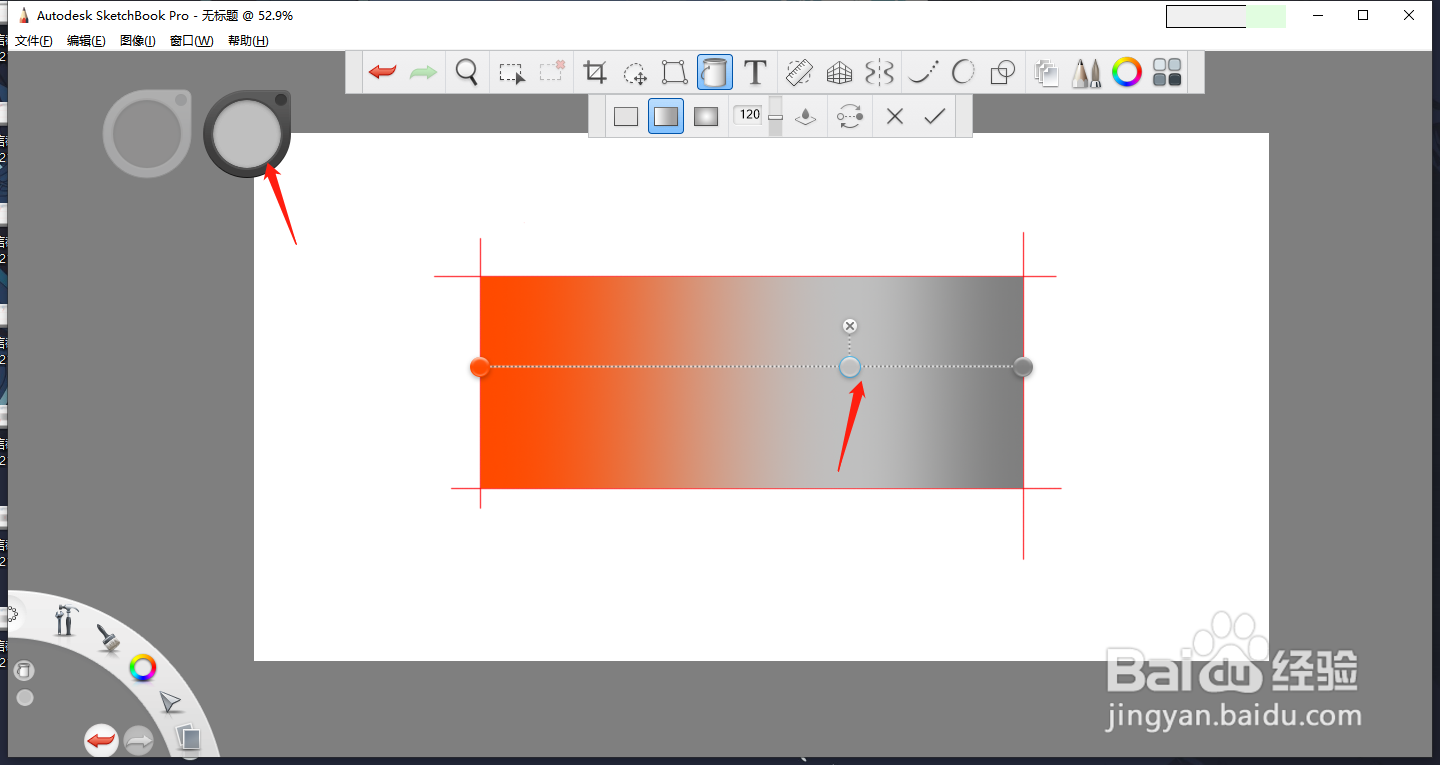

7、最后修改好后就可以了
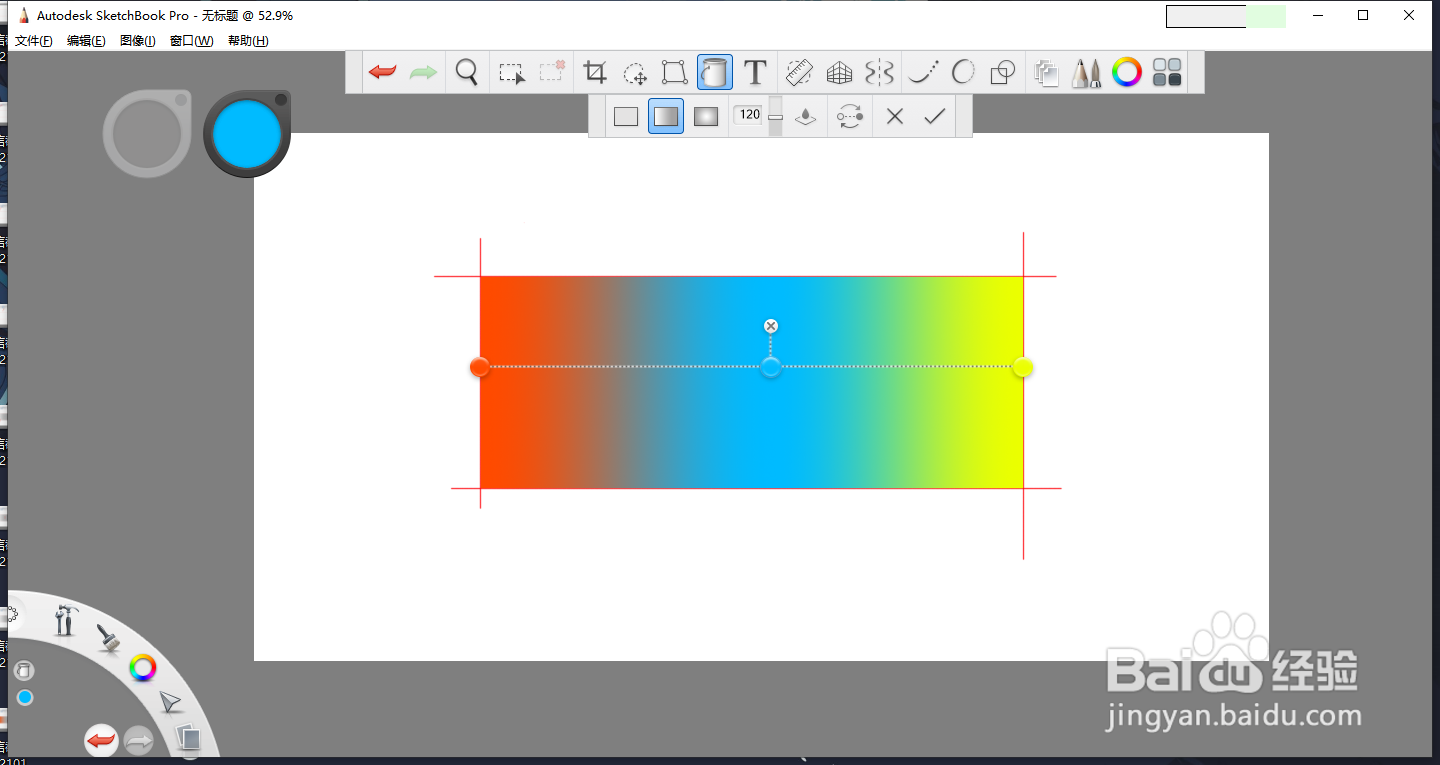
8、当然如果点不够这里我们在这条线上可以增减(第一个和最后一个是不能删除的哦)。